Простой онлайн-конструктор сайтов и макетов страниц
Категория: Сайтостроение, Опубликовано: 2017-03-24
Автор: Юлия Гусарь
Приветствую вас, дорогие друзья!
В сегодняшней статье я расскажу вам об одном интересном онлайн-конструкторе сайтов, благодаря которому вы сможете создавать одностраничники, простенькие сайты-визитки, использовать его для создания прототипов, либо же делать какие-то наброски дизайна страницы, а затем показывать этот дизайн заказчикам для одобрения, или передавать исполнителю для верстки или создания готового сайта на CMS.
Навигация по статье:
- Онлайн-конструктор сайтов и макетов страниц
- Редактирование макета страницы
- Добавление новых секций
- Настройки секций страницы
- Добавление новых страниц на сайт
- Сохранение страницы сайта и загрузка на хостинг
- Видеоинструкция
Преимуществом данного сервиса является то, что верстка здесь получается адаптивной и созданный вами макет вы можете сначала сохранить себе на компьютер, а затем выгрузить на свой хостинг.
Онлайн-конструктор сайтов и макетов страниц
Сервис называется imcreator.com.
- 1.Перейдя на главную страницу сервиса, нажимаем на кнопку «Start building your site»
- 2.Изначально интерфейс сервиса идет на английском языке. Для того, что бы переключиться на русский можно воспользоваться языковым переключателем в правом верхнем углу.
- 3.Первое, что нам предлагается сделать, это выбрать один из уже готовых макетов. При этом все эти макеты являются адаптивными, и они разбиты на секции по тематикам.
- 4.Далее, вы можете его просмотреть в окне предпросмотра, где показана главная страница, цветовая схема, и ниже показаны все страницы, которые вы можете создавать при помощи данного макета.
- 5.
 После того, как вы определились, нажимаем на зеленый карандашик с надписью «EDIT»
После того, как вы определились, нажимаем на зеленый карандашик с надписью «EDIT» - 6.Далее нам предлагается просмотреть обучающее видео. Вы можете его просмотреть и после этого нажить на кнопку «Start editing»
- 7.А далее у нас откроется этот же макет с возможностью его редактирования.
Редактирование макета страницы
- 1.Итак, начнем с шапки. Каждая секция имеет свои настройки. Для того, что бы вызвать меню настроек, кликаем левой кнопкой мышки по секции и нажимаем здесь на пункт «Настройки»
- 2.Здесь вы можете выбрать вариации расположения меню и расположения логотипа.
- 3.Для добавления логотипа достаточно кликнуть по надписи, где должен располагаться логотип и выбрать здесь либо «Edit title» для того, что бы исправить написанный текст, либо «Add logo» для того, что бы добавить логотип. Также можете исправить здесь ссылку, которая здесь стоит по умолчанию, либо открыть меню настроек.

- 4.При нажатии на кнопку «Добавить логотип» у вас появиться значок, на месте которого может располагать логотип. Для того, что бы загрузить сюда свое изображение, кликаем по этому значку, выбираем здесь «Значок загрузки», и далее загружаем то изображение, которое вам нужно.
- 5.Текст, настройки и содержимое всех остальных секций редактируются аналогичным образом. Для того, что бы исправить или удалить, или добавить какой-то текст достаточно просто кликнуть по секции с текстом, затем выбрать пункт
- 6.Так же вы можете изменять тип шрифта, цвет, выравнивание, размер, добавлять эффект подчеркивания, жирность, увеличивать или уменьшать междустрочный интервал, изменять интервал между буквами, и добавлять отступы.
- 7.Для редактирования подзаголовка точно ток же кликаем по нему, вводим здесь нужный текст. Так же к этому тексту вы можете добавлять ссылку или открывать меню с настройками стилей секции.

- 8.Кроме заголовка и подзаголовка вы можете так же добавлять сюда иконки и какой-то блок с текстом.
- 9.Так же здесь вы можете изменить тип секции. Это может быть «Boxed», то есть секция с ограниченной шириной, либо «Stretched» — растянутая на всю ширину.
- 10.Помимо этого вы можете добавлять какие-то новые элементы, к примеру, изображения, видео, карту, иконки, ссылки, новый текстовый блок, и т.д. Для этого просто кликаем на значок «+» внутри секции.
- 11.Для изменения фонового изображения секции вам достаточно кликнуть по этой секции и вызвать меню настроек
- 12.В настройках все разбито на вкладки. Для данной секции на первой вкладке вы можете задавать количество столбцов в ряд, интервалы с верху и снизу, высоту строки, убирать или добавлять заголовки и подзаголовки, иконки, и т.д.
- 13.Все настройки фона находятся на вкладке «Задний план». Здесь вы можете выбрать один из предложенных цветов, либо нажать на кнопку «More» и задать свой цвет при помощи палитры.

- 14.Так же здесь есть возможность загружать свое изображение. Для этого необходимо кликнуть по самой первой иконке, либо использовать медиацентр, который уже содержит набор уже готовых заготовок изображений.
- 15.Здесь нам предлагается галерея с различными изображениями для фона. При этом все изображения разбиты по секциям. Аналогичным образом вы можете изменять изображения для других секций.
Добавление новых секций
- 1.Если тех секций, которые есть по умолчанию, вам не достаточно, то вы можете добавить еще одну свою. Для этого нажимаем на плюс между секциями
И далее вам предлагается различные варианты уже заготовленных блоков, из которых вы можете выбрать то, что вам больше всего подходит.
- 2.После выбора макета секции вам предлагается применить её стили ко всему сайту, если вам это не нужно, то нажимаем на кнопку «Нет, натуральная»
- 3.После этого у вас появится новая секция, которую можно редактировать аналогично предыдущим.

Я думаю, что принцип работы с этим сервисом вам понятен.
Настройки секций страницы
Так же, для каждой секций на сайте справа есть шестеренка, которая вызывает окно настроек.
В этом окне настроек, как я уже показывала, вы можете добавлять заголовки, подзаголовки, иконки, либо же блоки с текстом.
Для некоторых секций здесь еще есть вкладка «Layout», позволяющая выбирать макет страницы, и вкладка «Background», для задания цвета фона, или фонового изображения.
Так же, здесь есть вкладка «F/x», которая позволяет добавлять различные эффекты, изменять уровень прозрачности и применять различные фильтры для фоновых изображений.
А так же, есть вкладка «Pro» с дополнительными настройками.
В левой части страницы есть шестеренка с общими настройками страницы, в который вы можете выбирать общий стиль сайта, выбирать макет меню и как оно будет у вас располагаться, выбирать эффекты для секции при прокрутке, и добавлять на страницу различные виджеты.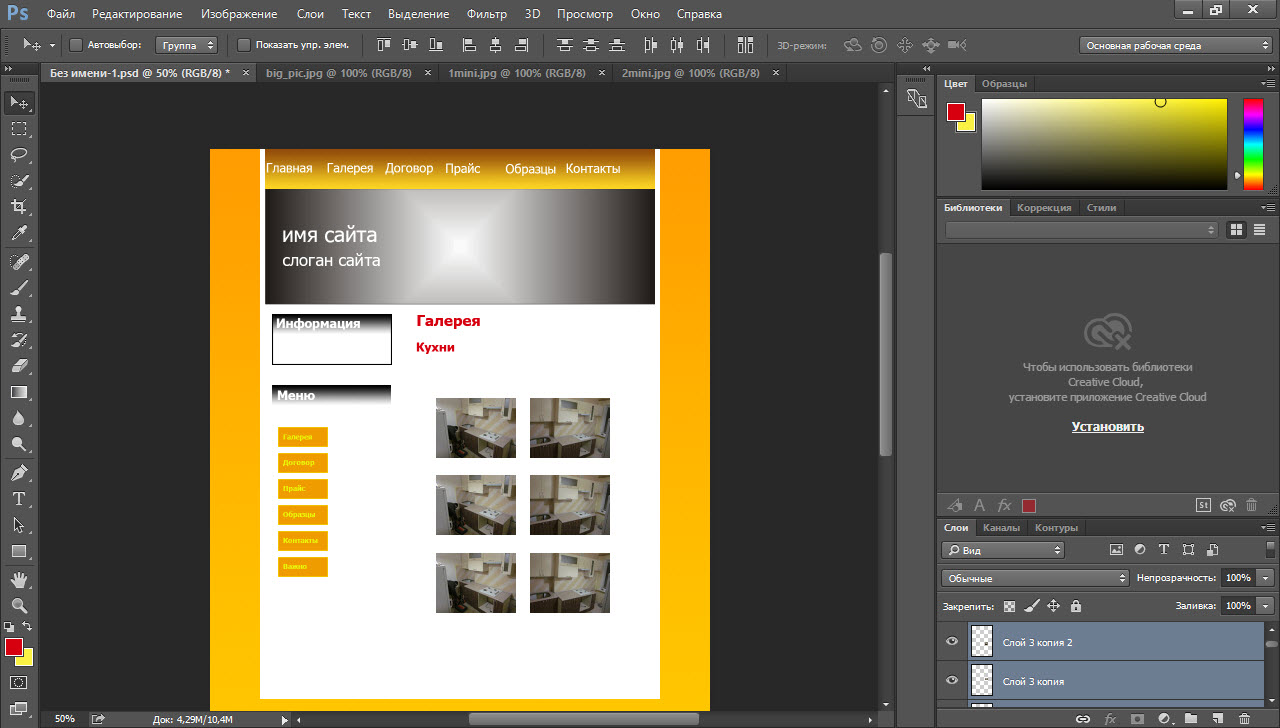
Добавление новых страниц на сайт
Для добавления новых страниц в меню вам достаточно просто навести курсор на плюсик рядом с первым пунктом меню, и затем вы можете добавить сюда ссылку, либо создать новую страницу.
При добавлении новой страницы вы можете использовать пустой шаблон, либо один из уже существующих.
Вводим название страницы, после чего нажимаем на кнопку «Добавить страницу».
После добавления страницы вам предложат добавить эту страницу в качестве ссылки в меню.
Сохранение страницы сайта и загрузка на хостинг
Теперь, после того, как мы создали страницу, которая вам нужна, она вас полностью устраивает и вы заменили все необходимые тексты, вы можете ее сохранить.
Для начала сохраняем ссылку на этот макет, он нам может понадобиться в том случае, если вы в дальнейшем захотите внести на эту страницу какие-то правки при помощи визуального редактора.
- 1.В правом верхнем углу нажимаем на зеленую кнопку «Publish».

- 2.Регистрируемся в сервисе или авторизируемся если зарегистрированы.
- 3.После заполнения формы регистрации вам предлагается сохранить данный проект под определенным именем. Вводим имя проекта и нажимаем на кнопку «Save».
- 4.Далее данный сервис предлагает вам разместить страницу на своем хостинге за дополнительную плату. Если вас устраивают такие условия, то вы можете на них согласиться, а если нет, то вы можете сохранить проект по отдельной ссылке, и затем разместить у себя на хостинге.
Для этого переходим по этой ссылке:
И теперь мы можем сохранить созданную страницу на компьютер, а затем загрузить к себе на хостинг. Единственное, при сохранении нужно обратить внимание на некоторые моменты.
Я буду сохранять страницу в браузере Opera, здесь сохранение происходит следующим образом:
- 1.В меню «Файл» выбираем пункт «Страница» => «Сохранить как».
- 2.
 В поле «Имя» у вас обязательно должно стоять на английском index. Иначе, если вы сохраните с каким-то другим не понятным названием, то при выгрузке данной страницы в папку с доменом, хостинг может ее не открыть.
В поле «Имя» у вас обязательно должно стоять на английском index. Иначе, если вы сохраните с каким-то другим не понятным названием, то при выгрузке данной страницы в папку с доменом, хостинг может ее не открыть. - 3.Тип файла выбираем «Страница полностью».
- 4.Нажимаем «Сохранить»
После сохранения у вас на рабочем столе или в папке, куда вы сохраняли, появиться файл index.html и папка «index_files», которые вам необходимо будет загрузить к себе на хостинг.
Конечно же, какие-то сложные проекты и сложные сайты таким способом создавать не вариант! Как я уже говорила в самом начале, этот способ подойдет либо каких-то срочных проектов, которые используются для тестирования ниши, либо для создания прототипов, либо для согласования дизайна.
Так же, созданная страница будет доступна по ссылке, по которой вы изначально просматривали данный проект.
Для внесения изменений в макет вы можете воспользоваться ссылкой на проект, которую мы сохраняли перед публикацией и просмотром страницы.
Видеоинструкция
На этом у меня все. Надеюсь, что данный сервис вам пригодится. Если данная статья была для вас полезна, не забудьте подписаться на мою рассылку, поделиться статьей в социальных сетях и оставить свой комментарий под статьей.
Успехов вам и вашим проектам!
До встречи в следующих статьях!
С уважением Юлия Гусарь
Онлайн-конструктор полиграфии. Бесплатный онлайн-редактор макетов
Просто создать макет поможет наш онлайн-дизайнер
Личные или деловые, для дискотеки или для бизнеса, инструкция или пригласительный билет. С нашим онлайн-дизайнером у вас есть быстрые и простые дизайнерские решения для ваших Визитных карточек, Листовок, Открыток, Плакатов, Флаеров и Бланков.
Вдохновляйтесь! Выберите дизайн из разных категорий и отредактируйте его в соответствии с вашими пожеланиями и идеями. В конце концов, с нашим онлайн-дизайнером вы можете изменить большое количество картинок, текстов и логотипов и, таким образом, придать своему печатному продукту профессиональный и в то же время индивидуальный вид.
Кроме того, при заказе в Mr.Printflyer воспользуйтесь при вашем оформлении нашими возможностями отделки, например, ламинированием или UV-лакированием, чтобы придать вашему печатному продукту законченный вид.
Бесплатно можно оформить онлайн: дизайн для открыток, бланков, плакатов и многого другого
Если вы хотите создавать печатные продукты, такие как Открытки, Плакаты, Визитные карточки или Бланки у вас есть огромный выбор особенно если нет шаблона или нет существующего корпоративного дизайна. Картинки, шрифты, расположение графических элементов: все это нужно учесть и выбрать. Кроме того, у вас должны быть соответствующие знания, чтобы иметь возможность работать в графической программе. Также, в некоторых случаях проблемой являются вопросы авторского права: могу ли я использовать ту или иную фотографию для печати на моих пригласительных билетах? Является ли шрифт, который я выбрал свободно применимым или для его применения нужна лицензия?
Как онлайн-типография, мы очень хорошо знаем эти вопросы и проблемы. Именно поэтому мы разработали специальный инструмент для наших клиентов, с помощью которого вы можете создавать собственные печатные продукты как для личных, так и для деловых целей. Наряду с быстрым и несложным обслуживанием, наш онлайн-дизайнер также предлагает множество шаблонов, изображений, графических тем и образцов, которые вы можете использовать для своего дизайна и изменять и тиражировать в соответствии с вашими собственными идеями. И после создания файла в интернет-магазине макет может сразу поступить как новый заказ для интернет-типографии.
Именно поэтому мы разработали специальный инструмент для наших клиентов, с помощью которого вы можете создавать собственные печатные продукты как для личных, так и для деловых целей. Наряду с быстрым и несложным обслуживанием, наш онлайн-дизайнер также предлагает множество шаблонов, изображений, графических тем и образцов, которые вы можете использовать для своего дизайна и изменять и тиражировать в соответствии с вашими собственными идеями. И после создания файла в интернет-магазине макет может сразу поступить как новый заказ для интернет-типографии.
Легко сделать самому: онлайн дизайнер от Mr.Printflyer
Неважно создаете ли Вы онлайн пригласительный билет или оформляете листовки для вашей компании самостоятельно: с нашим онлайн-дизайнером вы можете воспользоваться удобной дизайнерской программой, не устанавливая для этого дополнительное программное обеспечение. Кроме того, программа предлагает не только помощь для онлайн печати листовок. Также можно здесь создать другие форматы или продукты:
- Визитные карточки
- Бланки
- Пригласительные
- Открытки
- Плакаты
Для каждого из этих печатных продуктов мы предлагаем большое количество профессиональных графических шаблонов, дизайн, шрифты и изображения которые можно легко изменить и настроить по своему желанию.
Также дополнительно можно использовать и устанавливать свои собственные изображения и темы, например, если вы хотите напечатать карточку новорожденного «Я родился!» или приглашение на свадьбу. Добавьте к этому шаблоны для печатной продукции, которые вы используете для деловых или профессиональных целей, таких как Визитные карточки и Бланки. Это два самых важных и незаменимых печатных бизнес-продукта, которые ежедневно создают представление о Вас как о профессионале.
Для разнообразных событий: открытки ко дню рождения, презентационные плакаты или именные карточки можно создать в режиме онлайн
Бесплатный онлайн-дизайнер Mr.Printflyer предлагает не только легкое и быстрое использование. Находящиеся в нашем банке данных дизайны и шаблоны разделены по направлениям. По особенно часто запрашиваемым событиям мы предлагаем специально оформленные макеты:
- День рождения
- Рождество
- Рождение ребенка
- Крестины
- Обучение
- Свадьба
- Семейные или корпоративные праздники
Благодаря изменению шрифтов или компоновки, а также встраиванию собственных фотографий или графических элементов вы создаете печатный продукт без знаний и опыта работы в графических программах. Итак, вы можете создавать не только классические пригласительные билеты в режиме онлайн, а использовать также макеты онлайн-дизайнера, чтобы оформить и напечатать входные билеты или рекламные флаеры в формате почтовых открыток, например, для использования на выставках.
Итак, вы можете создавать не только классические пригласительные билеты в режиме онлайн, а использовать также макеты онлайн-дизайнера, чтобы оформить и напечатать входные билеты или рекламные флаеры в формате почтовых открыток, например, для использования на выставках.
Также для бизнеса в нашем банке данных есть популярные темы и макеты, которые вы можете использовать в деловых целях и насытить их собственными идеями. Специальное разделение по отраслям сориентирует и вдохновит вас.
Оформить бланк или открытку с УФ-лаком
Все другие детали изготовления, такие как выбор бумаги или пост-обработки, определяются после оформления шаблона в нашем магазине.
Помимо бесплатного макета и дешевой онлайн-печати, мы предлагаем вам возможность использовать оптические и тактильные «фишки» на своем собственном дизайне полиграфического продукта. Ведь с помощью нашего онлайн-дизайнера вы можете выбрать поверхности и элементы для отделки УФ-лаком. Это возможно для следующих продуктов:
- Визитные карточки с УФ-лаком
- Пригласительные с УФ-лаком
- Открытки с УФ-лаком
- Бланки с УФ-лаком
УФ-покрытия отличаются глянцевыми эффектами и особенно гладкой поверхностью. С помощью нашей программы Вы легко интегрируете УФ-покрытия в свой печатный продукт. Просто посмотрите на нашу базу данных шаблонов и вдохновляетесь!
С помощью нашей программы Вы легко интегрируете УФ-покрытия в свой печатный продукт. Просто посмотрите на нашу базу данных шаблонов и вдохновляетесь!
Как создать веб-сайт для малого бизнеса в 2023 году — Forbes Advisor и многое другое. Будучи штатным писателем-фрилансером, Фарра также управляет и создает контент для малого бизнеса и некоммерческих организаций. Ознакомьтесь с другими ее работами на сайте farrahdominique.com.
Адам ХардиАдам Харди Редактор
Адам Харди — бывший помощник редактора Forbes Advisor, где он освещал вопросы малого бизнеса и технологий. Ранее он был штатным писателем в The Penny Hoarder, специализируясь на гиг-экономике и предпринимательстве. Его работы публиковались в Asia Times, Business Insider, Creative Loafing, Tampa Bay Times, Yahoo! Финансы и другие публикации.
Автор, редактор
Обновлено: 16 января 2023 г., 20:38
Примечание редактора. Мы получаем комиссию за партнерские ссылки в Forbes Advisor. Комиссии не влияют на мнения или оценки наших редакторов.
СОДЕРЖАНИЕ
- Как создать веб-сайт: пошаговое руководство для начала работы
- Выберите доменное имя
- Зарегистрируйте свой домен и выберите дизайн и хостинг-провайдеров
- Добавьте привлекательный контент и полезные страницы
- Оптимизируйте свой веб-сайт для поисковых систем
- Просмотрите свой сайт, прежде чем нажать «Опубликовать»
- Поддерживайте актуальность вашего сайта
- Часто задаваемые вопросы
Прочтите наше краткое и простое руководство, чтобы узнать, как создать веб-сайт для малого бизнеса. Мы расскажем вам о важных аспектах дизайна, полезных инструментах и о том, как заставить ваш сайт работать.
Рекомендуемые партнеры
Реклама
Узнать большеНа сайте Wix
2
Web.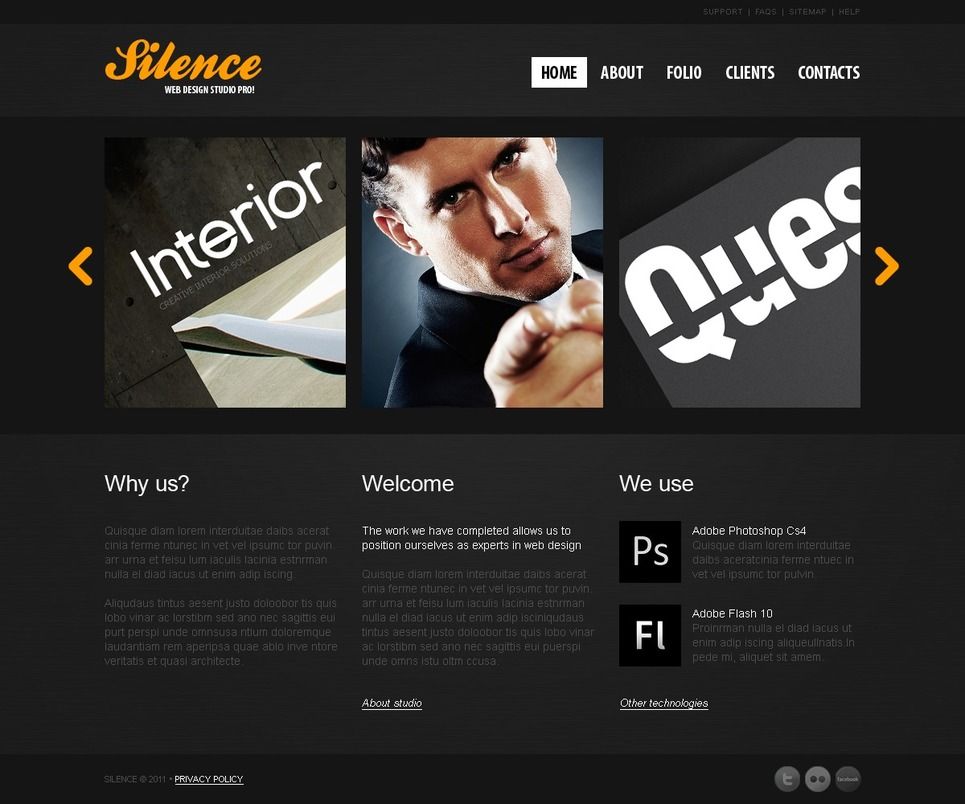 com
com
2
Web.com
Узнать больше 9000 4 На веб-сайте Web.com3
Squarespace
3
Площадь
Узнать большеНа веб-сайте Squarespace
Как создать веб-сайт: пошаговое руководство для начала работы
Ваш веб-сайт — это самый эффективный инструмент продаж и маркетинга в вашем арсенале. Всего за пять простых шагов вы можете создать красивый личный или деловой веб-сайт, который привлекает посетителей и побуждает их работать с вами. Вот как начать.
1. Выберите доменное имя
Домен — это уникальное имя вашего веб-сайта.
Вы можете выбрать любое имя, но лучше всего, чтобы оно соответствовало названию вашей компании или профессии. Это не только поддерживает целостность вашего бренда, но также может значительно повлиять на то, как вы будете отображаться в результатах поиска. Хорошее доменное имя может помочь вам подняться выше в рейтинге, что может увеличить количество людей, которые переходят на ваш сайт.
Придумывая доменные имена, прислушайтесь к следующим полезным советам:
- Включите ключевые слова, относящиеся к вашему бизнесу, чтобы повысить вашу видимость в поисковых системах.
- Убедитесь, что это легко написать.
- Если у вас возникли проблемы с мозговым штурмом, используйте генератор доменных имен в качестве отправной точки.
- Сделайте свой домен коротким, чтобы посетителям было легче его запомнить.
- Избегайте сокращений, акронимов, дефисов и цифр.
- Стремитесь использовать традиционные домены верхнего уровня или TLD, такие как .com или .net, или те, которые лучше всего связаны с вами или вашим бизнесом.
- Убедитесь, что им никто не пользуется. Хотя вы можете приобрести домен у кого-то еще, это может дорого обойтись. Возможно, вам лучше выбрать другое имя или использовать другой домен верхнего уровня, например .net.
2. Зарегистрируйте свой домен и выберите дизайн и хостинг-провайдеров
После того, как вы определились с доменным именем, вам необходимо зарегистрировать его у регистратора доменов. Вы можете сделать это с помощью веб-сайта, такого как Domain.com или Network Solutions. Имейте в виду, что эти провайдеры просто регистрируют право собственности на домен для вас, что может стоить от 10 до 20 долларов в год, в зависимости от вашего TLD.
Вы можете сделать это с помощью веб-сайта, такого как Domain.com или Network Solutions. Имейте в виду, что эти провайдеры просто регистрируют право собственности на домен для вас, что может стоить от 10 до 20 долларов в год, в зависимости от вашего TLD.
Вам все равно нужно будет найти другого провайдера для размещения URL-адреса, на котором вы создадите свой веб-сайт, и, возможно, использовать другую программу для его разработки. Для упрощения вы можете зарегистрировать свой домен у провайдера, который предлагает услуги регистрации, хостинга и дизайна.
Если у вас нет большого опыта программирования или вообще никакого, вам может понадобиться универсальный вариант, такой как WordPress, Squarespace или Wix.
Если вы решите использовать отдельные компании для управления вашим веб-хостингом и дизайном, ищите услугу хостинга, которая предлагает такие привилегии, как техническая поддержка, бесплатное доменное имя или сертификат Secure Sockets Layer (SSL).
Вы должны высоко ценить SSL-сертификат, поскольку это глобальная стандартная технология безопасности, которая обеспечивает безопасное соединение и защищает ваши данные и данные ваших посетителей, а также конфиденциальную информацию. Проще говоря, эта мера безопасности добавляет букву S в HTTPS перед URL-адресом веб-сайта. Поисковые системы и посетители смотрят на это благосклонно.
Проще говоря, эта мера безопасности добавляет букву S в HTTPS перед URL-адресом веб-сайта. Поисковые системы и посетители смотрят на это благосклонно.
Эти функции чаще встречаются у поставщиков комплексных услуг, но это не гарантируется, поэтому перед покупкой плана убедитесь, что выбранный вами поставщик предлагает их.
Популярными веб-хостами со встроенной интеграцией дизайна и без нее являются Bluehost, DreamHost, GoDaddy и InMotion.
Если ваш веб-хостинг не предоставляет каких-либо функций интеграции, некоторые сторонние дизайнерские программы, которые вы можете рассмотреть, являются приложениями Canva и Adobe Creative Cloud. Вы можете создавать дизайны на этих платформах и вставлять их на страницы своего сайта.
3. Добавление полезных страниц и привлекательного контента
У вас есть много вариантов, как организовать контент о вашем бизнесе и его услугах.
Тем не менее, постарайтесь включить следующие важные страницы на свой веб-сайт:
- Яркая домашняя страница.
 Центральный узел вашего бизнес-сайта должен привлекать людей и рассказывать им, чем вы занимаетесь и кому служите. Включите привлекательную графику, читаемые шрифты, краткие и четкие описания и заманчивые призывы к действию.
Центральный узел вашего бизнес-сайта должен привлекать людей и рассказывать им, чем вы занимаетесь и кому служите. Включите привлекательную графику, читаемые шрифты, краткие и четкие описания и заманчивые призывы к действию. - Познавательная страница «О нас». Расскажите историю своего бизнеса. Подчеркните свои достижения, миссию и ценности. Вы также можете представить любых членов команды, чтобы установить более тесные связи с клиентами.
- Страница бронирования или магазина. Увеличьте доход и интегрируйте стороннюю онлайн-платформу планирования или платформу электронной коммерции, такую как HoneyBook или WooCommerce.
- Доступная страница контактов. Включите учетные записи в социальных сетях, адреса электронной почты, номера телефонов, адреса и контактную форму, чтобы людям было проще связаться с вами. Если это подходит для вашего бизнеса, добавьте также часы работы.
- Запоминающийся контент.
 Обмен привлекательным контентом делает вас экспертом в своей отрасли и помогает формировать лояльное сообщество для вашего бизнеса. Это могут быть блоги, видео, выпуски подкастов, тематические исследования и многое другое. В качестве бонуса этот контент может помочь повысить ваш рейтинг в результатах поиска и увеличить количество посетителей сайта.
Обмен привлекательным контентом делает вас экспертом в своей отрасли и помогает формировать лояльное сообщество для вашего бизнеса. Это могут быть блоги, видео, выпуски подкастов, тематические исследования и многое другое. В качестве бонуса этот контент может помочь повысить ваш рейтинг в результатах поиска и увеличить количество посетителей сайта. - Надежная страница часто задаваемых вопросов. Ответы на распространенные вопросы не только помогают укрепить доверие к вашему бренду, но также могут сократить количество звонков и обращений в службу поддержки, которые вы получаете.
- Отзывы и освещение в прессе. Повысьте свой авторитет, рассказав о своих успехах. Создайте страницу с положительными отзывами о ваших услугах и включите любое упоминание о вашем бизнесе в известных СМИ.
4. Оптимизируйте свой веб-сайт для поисковых систем
Поисковая оптимизация, или SEO, — это практика усовершенствования вашего бизнес-сайта, чтобы ваши страницы занимали более высокое место в результатах поисковых систем (SERP), в первую очередь Google.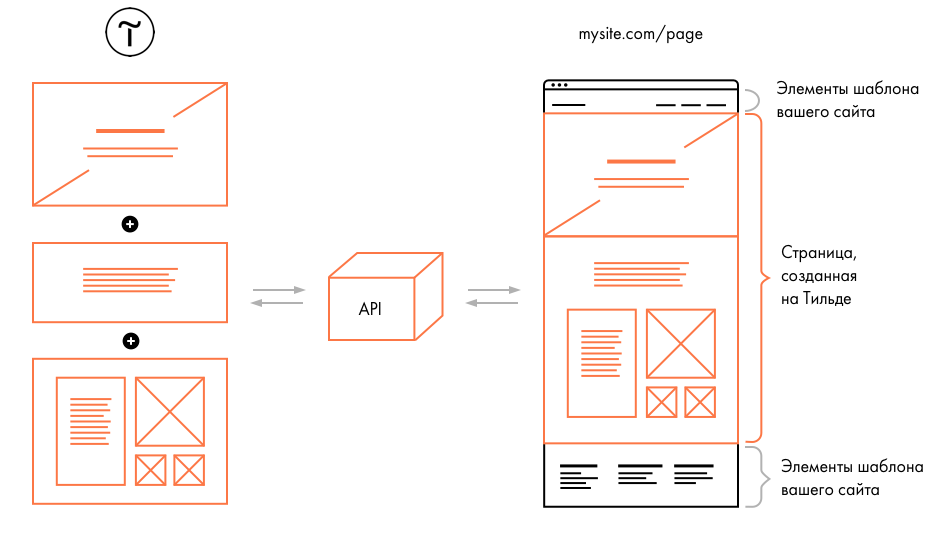 Это то, что помогает людям найти вас.
Это то, что помогает людям найти вас.
При создании веб-сайта помните об этих основных методах SEO, чтобы повысить его заметность и привлечь больше трафика:
- Используйте релевантные фразы, называемые ключевыми словами, в своих сообщениях и на страницах. Однако не используйте ключевые слова только ради них. Убедитесь, что ваш выбор является преднамеренным. Чрезмерное использование может негативно сказаться на вашем рейтинге.
- Постоянно публикуйте ценный контент для своих клиентов или читателей.
- Выполняйте регулярные аудиты или очистки содержимого, чтобы узнать, что можно консолидировать или обновить.
- Сохраняйте скорость загрузки вашего веб-сайта как можно ниже, оптимизируя изображения или включив кэширование в браузере. Эти настройки могут помочь вашей веб-странице занять более высокое место в результатах поиска. Вы можете измерить скорость своей страницы на GTmetrix. (Подробнее о важности скорости загрузки веб-страницы.)
- Убедитесь, что ваш дизайн и контент правильно работают на компьютерах, мобильных телефонах и планшетах.
 Не стоит недооценивать эффективность вашего сайта на мобильных устройствах. До половины веб-трафика сейчас приходится на смартфоны.
Не стоит недооценивать эффективность вашего сайта на мобильных устройствах. До половины веб-трафика сейчас приходится на смартфоны.
Хорошо иметь красиво оформленный веб-сайт для бизнеса, но поисковые системы хотят видеть больше, чтобы установить ваш авторитет, когда они индексируют его в своих результатах поиска.
При оптимизации сайта для поиска не забывайте о посетителях. Вы захотите выбрать простые системы навигации и создавать страницы, обеспечивающие быструю загрузку. Чтобы приспособить ряд пользовательских возможностей, следуйте рекомендациям Раздела 508, чтобы сделать ваш сайт максимально доступным.
5. Просмотрите свой сайт, прежде чем нажать «Опубликовать»
Прежде чем выпустить свой веб-сайт в реальный мир, вам необходимо протестировать его, чтобы убедиться, что он работает правильно.
Помимо прочего, убедитесь, что вы:
- Прочитайте свой контент, чтобы убедиться, что все правильно и безошибочно.
- Проверьте наличие неработающих ссылок.

- Удалите любой наполнитель из темы или шаблона вашего веб-сайта.
- Протестируйте свой веб-сайт в таких браузерах, как Google Chrome, Mozilla Firefox, Safari и других.
- Подключите свой веб-сайт к Google Analytics, чтобы отслеживать его производительность.
Когда будете готовы, нажмите «Опубликовать». Чтобы привлечь трафик на ваш недавно созданный веб-сайт, поделитесь им с друзьями, продайте его клиентам и разместите в своих профилях LinkedIn, Twitter, Instagram, Facebook и других социальных сетях.
Поддерживайте свой сайт в актуальном состоянии
Вы не закончили работу с сайтом в ту минуту, когда нажали кнопку «Опубликовать». Чтобы оставаться на высоких позициях в поисковой выдаче и улучшать впечатления посетителей, вам необходимо постоянно поддерживать свой веб-сайт. Подумайте о том, чтобы добавить в список дел для веб-мастера следующее: 9.0003
- Используйте инструменты веб-мастера и аналитики, такие как Google Analytics, чтобы отслеживать, как люди используют ваш сайт.
 Некоторые показатели вовлеченности веб-сайта, которые необходимо отслеживать, включают показатели отказов, рейтинг кликов и среднюю продолжительность сеанса.
Некоторые показатели вовлеченности веб-сайта, которые необходимо отслеживать, включают показатели отказов, рейтинг кликов и среднюю продолжительность сеанса. - Регулярно обновляйте свой веб-сайт сообщениями в блогах, продуктами и рекламными предложениями.
- Выполняйте ежемесячные проверки, чтобы убедиться, что все аспекты вашего веб-сайта, включая внутренние и внешние ссылки, страницы и плагины, работают должным образом.
- Обновите страницу «О нас», указав новых членов команды или достижения.
Со временем вы можете захотеть наладить отношения с другими бизнес-сайтами, чтобы завоевать доверие и улучшить SEO. Когда другие важные веб-сайты ссылаются на ваш веб-сайт, поисковые системы считают ваш сайт более надежным и достойным более высокого рейтинга в результатах поиска.
Часто задаваемые вопросы (FAQ)
Действительно ли компаниям нужен веб-сайт?
Да, у каждой компании действительно должен быть веб-сайт. Даже если вы не собираетесь продавать в Интернете, веб-сайт является жизненно важным компонентом маркетинга, поскольку он позволяет людям узнавать о вас в Интернете, что может стимулировать продажи в автономном режиме.
Сколько стоит создание веб-сайта?
Веб-сайты для стандартных предприятий малого бизнеса, личного использования или портфолио могут варьироваться от бесплатных до 20 000 долларов США, а в некоторых случаях и больше. Окончательные и периодические расходы зависят от вашего пакета веб-хостинга, дополнений, дизайна, SEO и других настроек. За средний веб-сайт для малого бизнеса вы можете рассчитывать заплатить от 4000 до 10 000 долларов.
Должен ли я создать свой веб-сайт или заплатить кому-то за это?
Если у вас значительный бюджет и вы не хотите заниматься дизайном или техническими аспектами самостоятельно, имеет смысл нанять дизайнера. В противном случае вы можете создать свой собственный веб-сайт, используя удобные для начинающих платформы, такие как WordPress, Wix или Squarespace.
Сколько стоит обновление веб-сайта?
Каждая компания взимает разную сумму за обновление веб-сайта. Как правило, вам придется платить за доменное имя, которое обычно можно приобрести за 12–60 долларов в год на таком веб-сайте, как GoDaddy. Чем проще и легче запомнить доменное имя, тем дороже вы можете ожидать. Обновление до плана Wix Pro будет стоить 23 доллара в месяц (выставляется ежегодно), а обновление до плана Weebly Professional будет стоить 16 долларов в месяц (или 12 долларов в месяц, если выставляется счет ежегодно).
Чем проще и легче запомнить доменное имя, тем дороже вы можете ожидать. Обновление до плана Wix Pro будет стоить 23 доллара в месяц (выставляется ежегодно), а обновление до плана Weebly Professional будет стоить 16 долларов в месяц (или 12 долларов в месяц, если выставляется счет ежегодно).
Можно ли сделать бесплатный сайт?
Да, сайт можно создать бесплатно. Конечно, большинство платформ, которые предлагают сайт бесплатно, либо используют поддомен, либо отображают стороннюю рекламу, и в обоих случаях бизнес-сайт быстро выглядит непрофессиональным. Тем не менее, они могут быть отличным способом создать сайт без каких-либо предварительных затрат. Узнайте больше о том, как создать сайт бесплатно.
Как купить доменное имя?
Служба регистрации доменов позволит вам быстро найти доступные домены. После того, как вы выбрали тот, который вам нравится, служба проведет вас через процесс оформления заказа и предложит рекомендации по подключению вашего домена к вашему сайту.
Оцените эту статью
★ ★ ★ ★ ★
Пожалуйста, оцените статью
Пожалуйста, введите действительный адрес электронной почты
КомментарииМы будем рады услышать от вас, пожалуйста, оставьте свой комментарий.
Неверный адрес электронной почты
Спасибо за отзыв!
Что-то пошло не так. Пожалуйста, повторите попытку позже.
Еще от
Информация, представленная на Forbes Advisor, предназначена только для образовательных целей. Ваше финансовое положение уникально, и продукты и услуги, которые мы рассматриваем, могут не подходить для ваших обстоятельств. Мы не предлагаем финансовые советы, консультационные или брокерские услуги, а также не рекомендуем и не советуем отдельным лицам покупать или продавать определенные акции или ценные бумаги. Информация о производительности могла измениться с момента публикации. Прошлые показатели не свидетельствуют о будущих результатах.
Информация о производительности могла измениться с момента публикации. Прошлые показатели не свидетельствуют о будущих результатах.Forbes Advisor придерживается строгих стандартов редакционной честности. Насколько нам известно, весь контент является точным на дату публикации, хотя содержащиеся здесь предложения могут быть недоступны. Высказанные мнения принадлежат только автору и не были предоставлены, одобрены или иным образом одобрены нашими партнерами.
Фарра Даниэль профессионально пишет с 2016 года, освещая вопросы полового воспитания, здоровья и благополучия, личных финансов, маркетинга, малого бизнеса и предпринимательства и многого другого. Будучи штатным писателем-фрилансером, Фарра также управляет и создает контент для малого бизнеса и некоммерческих организаций. Ознакомьтесь с другими ее работами на сайте farrahdominique.com.
Адам Харди — бывший помощник редактора Forbes Advisor, где он освещал вопросы малого бизнеса и технологий.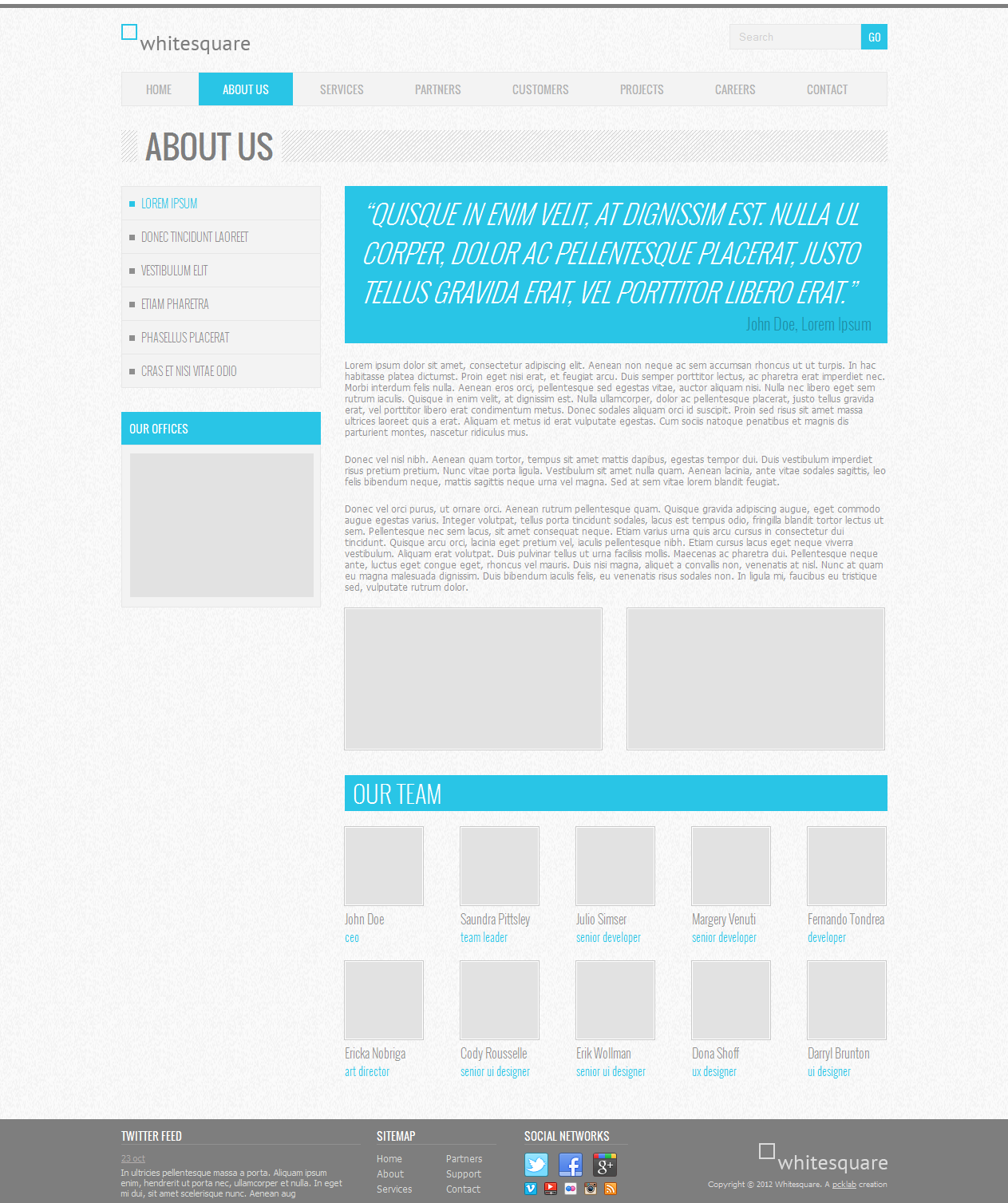 Ранее он был штатным писателем в The Penny Hoarder, специализируясь на гиг-экономике и предпринимательстве. Его работы публиковались в Asia Times, Business Insider, Creative Loafing, Tampa Bay Times, Yahoo! Финансы и другие публикации.
Ранее он был штатным писателем в The Penny Hoarder, специализируясь на гиг-экономике и предпринимательстве. Его работы публиковались в Asia Times, Business Insider, Creative Loafing, Tampa Bay Times, Yahoo! Финансы и другие публикации.
Редакция Forbes Advisor независима и объективна. Чтобы поддержать нашу отчетную работу и продолжать предоставлять этот контент бесплатно нашим читателям, мы получаем компенсацию от компаний, размещающих рекламу на сайте Forbes Advisor. Эта компенсация происходит из двух основных источников. Сначала мы предоставляем рекламодателям платные места для представления своих предложений. Компенсация, которую мы получаем за эти места размещения, влияет на то, как и где предложения рекламодателей появляются на сайте. Этот сайт не включает все компании или продукты, доступные на рынке. Во-вторых, мы также размещаем ссылки на предложения рекламодателей в некоторых наших статьях; эти «партнерские ссылки» могут приносить доход нашему сайту, когда вы нажимаете на них. Вознаграждение, которое мы получаем от рекламодателей, не влияет на рекомендации или советы, которые наша редакционная команда дает в наших статьях, или иным образом влияет на какой-либо редакционный контент в Forbes Advisor. Несмотря на то, что мы прилагаем все усилия, чтобы предоставить точную и актуальную информацию, которая, по нашему мнению, будет для вас актуальной, Forbes Advisor не гарантирует и не может гарантировать, что любая предоставленная информация является полной, и не делает никаких заявлений или гарантий в связи с ней, а также ее точностью или применимостью. . Вот список наших партнеров, которые предлагают продукты, на которые у нас есть партнерские ссылки.
Вознаграждение, которое мы получаем от рекламодателей, не влияет на рекомендации или советы, которые наша редакционная команда дает в наших статьях, или иным образом влияет на какой-либо редакционный контент в Forbes Advisor. Несмотря на то, что мы прилагаем все усилия, чтобы предоставить точную и актуальную информацию, которая, по нашему мнению, будет для вас актуальной, Forbes Advisor не гарантирует и не может гарантировать, что любая предоставленная информация является полной, и не делает никаких заявлений или гарантий в связи с ней, а также ее точностью или применимостью. . Вот список наших партнеров, которые предлагают продукты, на которые у нас есть партнерские ссылки.
Вы уверены, что хотите оставить свой выбор?
Лучший конструктор веб-сайтов на 2023 год
Дни, когда для создания веб-сайта для себя или своего бизнеса требовался профессиональный программист, давно прошли. Теперь все, что вам нужно, это конструктор сайтов и немного свободного времени. Существует ряд конструкторов веб-сайтов, которые помогут вам создать собственный профессиональный и удобный веб-сайт. Такие сервисы, как Squarespace, Wix и Weebly , помогут вам быстро и легко создать собственный безупречный сайт, который поможет вывести ваш бизнес на новый уровень. Вам не нужно придерживаться основ, поскольку некоторые конструкторы веб-сайтов имеют более продвинутые функции, такие как электронный маркетинг или возможности электронной коммерции. Это особенно важные функции, если вы пытаетесь увеличить число подписчиков или монетизировать свой сайт.
Такие сервисы, как Squarespace, Wix и Weebly , помогут вам быстро и легко создать собственный безупречный сайт, который поможет вывести ваш бизнес на новый уровень. Вам не нужно придерживаться основ, поскольку некоторые конструкторы веб-сайтов имеют более продвинутые функции, такие как электронный маркетинг или возможности электронной коммерции. Это особенно важные функции, если вы пытаетесь увеличить число подписчиков или монетизировать свой сайт.
Крупнейшее торговое событие года Amazon официально началось. Мы просмотрели тысячи предложений, чтобы найти для вас самое лучшее, что рекомендуют наши эксперты CNET. Ищете ли вы замену своему старому телевизору или ноутбуку или вам нужно отличное повседневное нетехнологичное оборудование, у нас есть все, что вам нужно. И обязательно загляните на нашу страницу «Сделки Prime Day» и в Liveblog, так как некоторые из этих сделок приходят и исчезают быстро.
Выбор лучшего конструктора сайтов зависит от ваших конкретных потребностей. Есть много вариантов, поэтому может потребоваться много работы, чтобы просмотреть всех бесплатных провайдеров для простого веб-сайта и всех конструкторов веб-сайтов электронной коммерции, если вы хотите более сложный бизнес-сайт. Сложность и рост индустрии создания веб-сайтов означает, что у вас есть больше вариантов, чем когда-либо прежде, и вы можете легко найти лучший конструктор веб-сайтов, адаптированный к вашим желаниям и потребностям.
Есть много вариантов, поэтому может потребоваться много работы, чтобы просмотреть всех бесплатных провайдеров для простого веб-сайта и всех конструкторов веб-сайтов электронной коммерции, если вы хотите более сложный бизнес-сайт. Сложность и рост индустрии создания веб-сайтов означает, что у вас есть больше вариантов, чем когда-либо прежде, и вы можете легко найти лучший конструктор веб-сайтов, адаптированный к вашим желаниям и потребностям.
Это правда, что появилось несколько фаворитов — и обычно с них хорошо начинать, — но даже лидеры не идеально подходят для каждого сценария. Чтобы упростить вам задачу, мы собрали всю информацию, необходимую для принятия правильного решения о лучшем конструкторе веб-сайтов, чтобы вы могли перейти к самой интересной части разработки собственного профессионального веб-сайта для себя или своего малого бизнеса. Некоторые факторы, которые мы учитывали, заключались в том, предлагает ли конструктор надежный вариант настройки, инструменты электронной коммерции, маркетинговые инструменты и инструмент SEO. Мы также рассмотрели качество поддержки клиентов компании и функциональность электронной коммерции.
Мы также рассмотрели качество поддержки клиентов компании и функциональность электронной коммерции.
Сравнение лучших конструкторов сайтов
| | | Бесплатная пробная версия? | Стартовая цена* |
|---|---|---|---|
| Лучший конструктор сайтов в целом (и лучший бесплатно) | Wix | «Безлимит» с рекламой | 16 долларов в месяц | 9 0304
| Расфасованный дизайн Best | Squarespace | 14 дней | 14 долларов в месяц |
| Самый простой в использовании | Weebly | «безлимитный» с рекламой | 6 долларов в месяц |
| Максимально настраиваемый | Duda | 30 дней | 14 долларов в месяц |
| Лучший вариант без излишеств | GoDaddy | 30 дней | 12 долларов в месяц |
| Лучшее для писателей и блоггеров | WordPress | «без ограничений» с рекламой | 15 долларов в месяц |
| Shopify | 14 дней | 29 долларов в месяц | |
| Подходит для крупных магазинов | BigCommerce | 15 дней | 30 долларов в месяц |
*Начальная цена не включает более дешевые планы, если они поддерживаются рекламой . Некоторые поставщики также предлагают бесплатный хостинг доменов в течение первого года на некоторых планах.
Некоторые поставщики также предлагают бесплатный хостинг доменов в течение первого года на некоторых планах.
Чтобы составить этот список, мы изучили планы, цены и функции более 12 различных конструкторов веб-сайтов и просмотрели обзоры с нескольких сайтов (включая PCMag, Wirecutter, SiteBuilderReport, WebsiteToolTester, WPBeginner и других), чтобы увидеть, где может быть какой-либо консенсус. Мы также опросили персонал CNET и в конечном итоге потратили время на создание нескольких тестовых сайтов с помощью приведенных ниже инструментов (если мы еще не были участниками). Мы уделили особое внимание категориям, которые не только отличают один сайт от другого, но и действительно важны для владельцев бизнеса, художников и создателей, таких как функции SEO, креативное облако, удобные для мобильных устройств конструкторы веб-сайтов, доступные плагины, варианты живого чата, электронная почта. функция коммерции, тарифный план и поддержка клиентов.
Если к концу списка вы все еще не уверены, в каком направлении двигаться с вашим веб-конструктором, мы включили руководство внизу, включая ключевые вопросы, которые вы должны задать себе, когда начинаете свое онлайн-предприятие. . Наконец, если у вас уже есть базовый веб-сайт и вам просто нужен хостинг, или вы заинтересованы в создании собственного сайта WordPress, ознакомьтесь с нашим списком лучших услуг веб-хостинга и нашим списком лучших услуг хостинга WordPress.
. Наконец, если у вас уже есть базовый веб-сайт и вам просто нужен хостинг, или вы заинтересованы в создании собственного сайта WordPress, ознакомьтесь с нашим списком лучших услуг веб-хостинга и нашим списком лучших услуг хостинга WordPress.
Перейти к: Как выбрать лучший конструктор сайтов
WixУчитывая множество вариантов и тот факт, что многие разработчики веб-сайтов не позволяют вам взять и перенести их позже, важно вступить в бой с четким представлением о том, что вам нужно. Если вы сначала определите свои приоритеты и направление, вам будет легче найти лучшего конструктора веб-сайтов и избежать угрызений совести покупателя в будущем.
Что касается ценообразования, то большинство строителей предлагают от двух до четырех различных ценовых категорий, каждая из которых имеет свой набор функций. Это может затруднить сравнение услуг, так как они не позволяют легко выстроить в очередь яблоки к яблокам, но это важная причина, по которой мы создали это удобное руководство!
Вообще говоря, вы можете создать хороший индивидуальный веб-сайт примерно за 8-10 долларов в месяц с годовой подпиской. Большинство планов электронной коммерции варьируются от 20 до 25 долларов в месяц, и если вам нужен план корпоративного стиля с несколькими редакторами и поддержкой VIP-уровня, цены могут доходить до 300 долларов в месяц за премиальный план.
Большинство планов электронной коммерции варьируются от 20 до 25 долларов в месяц, и если вам нужен план корпоративного стиля с несколькими редакторами и поддержкой VIP-уровня, цены могут доходить до 300 долларов в месяц за премиальный план.
Хранилище и пропускная способность обычно не ограничены, но есть исключения, такие как Wix, который масштабирует объем хранилища в соответствии с уровнем плана. И даже его план самого низкого уровня имеет приличный объем (3 ГБ хранилища и достаточную пропускную способность для поддержки до 5000 посетителей в месяц).
После серьезных вопросов, таких как цена и объем памяти, поиск лучшего конструктора веб-сайтов сводится к тому, что вы ищете. Ниже приведены некоторые наводящие вопросы, которые помогут вам убедиться, что вы готовы делать покупки как эксперт и найти лучший конструктор сайтов для ваших нужд.
SquarespaceВаш первый шаг должен состоять в том, чтобы определить основную цель вашего присутствия в Интернете. Вы хотите продать продукт? Привлечь потенциальных клиентов на ваши услуги? Создать страницу портфолио?
Сначала установив смысл своего существования, вы сможете расставить приоритеты в отношении инструментов, плагинов и возможностей, которые вы хотите использовать в своем конструкторе, и не сбиться с пути из-за причудливого дополнения, которое на самом деле не помогает вам в достижении вашей цели.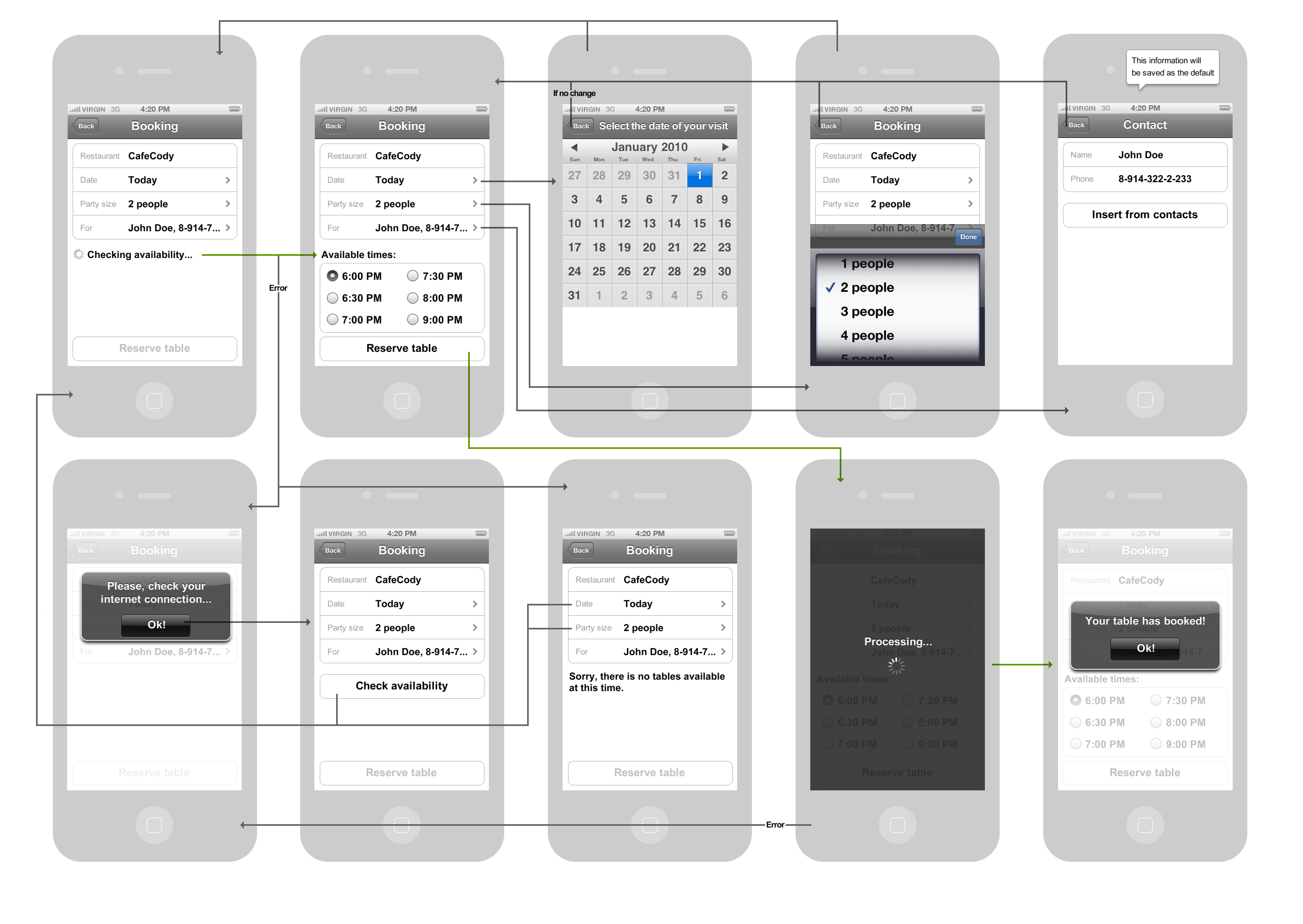 . Если вы в первую очередь заинтересованы в увеличении продаж, начните с поиска специалистов по электронной коммерции, таких как Shopify и BigCommerce. Если вы фотограф или веб-дизайнер, которому нужен красивый веб-сайт или веб-сайт с портфолио, Wix и Squarespace — хорошие места для начала. Wix может превзойти Squarespace, если вы хотите больше контролировать дизайн, в то время как Squarespace может быть лучше, если вам просто нужна стильная рамка для вашей работы.
. Если вы в первую очередь заинтересованы в увеличении продаж, начните с поиска специалистов по электронной коммерции, таких как Shopify и BigCommerce. Если вы фотограф или веб-дизайнер, которому нужен красивый веб-сайт или веб-сайт с портфолио, Wix и Squarespace — хорошие места для начала. Wix может превзойти Squarespace, если вы хотите больше контролировать дизайн, в то время как Squarespace может быть лучше, если вам просто нужна стильная рамка для вашей работы.
Если вам просто нужно что-то простое в использовании, Weebly и GoDaddy предлагают интуитивно понятные конструкторы, причем Weebly предлагает больше функций и утонченный дизайн, а GoDaddy намного проще и ограниченнее. Если вы настраиваете сайт или магазин и хотите предоставить пользователям индивидуальный опыт или у вас есть что-то особенное для мобильной версии вашего сайта, Duda предлагает самые широкие возможности настройки. Если вам нужно как создание веб-сайта, так и хостинг от одного провайдера, лучше всего подойдет Webflow, и для веб-дизайна не требуются знания программирования.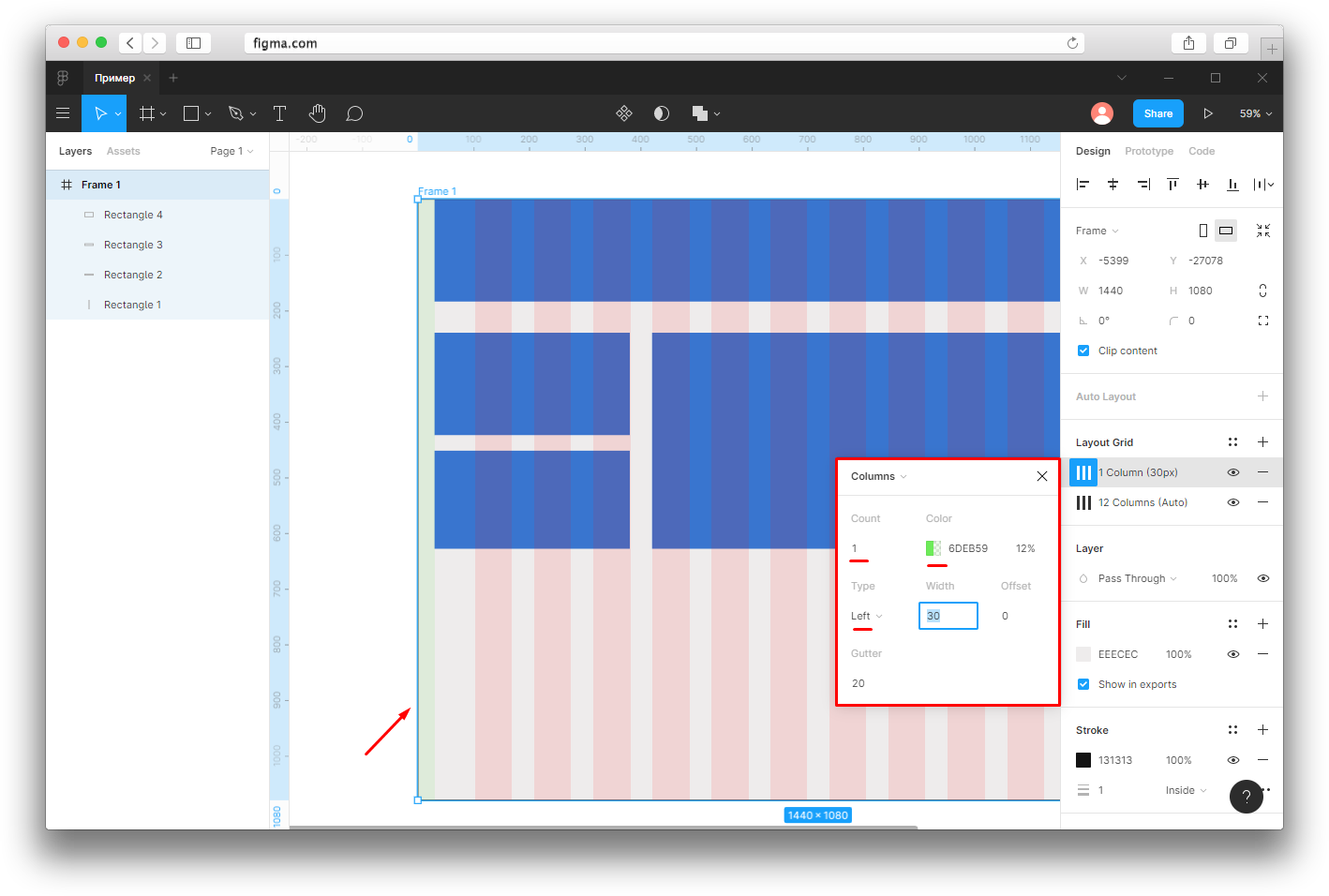 И если вы мастер слова, которого не беспокоят дизайнерские решения и модные редакторы, WordPress может помочь вам раскрутить свой блог и предложить хорошие способы связаться с вашими читателями.
И если вы мастер слова, которого не беспокоят дизайнерские решения и модные редакторы, WordPress может помочь вам раскрутить свой блог и предложить хорошие способы связаться с вашими читателями.
Это, очевидно, зависит от ряда факторов, не последним из которых является то, насколько четкое у вас представление о дизайне и есть ли у вас опыт создания веб-сайта. При этом у каждого конструктора сайтов есть свои плюсы и минусы, когда речь идет об уровне удобства или простоты использования, основанном на функциях, гибкости и интуитивно понятном дизайне интерфейса редактирования. На одном конце спектра у вас есть конструктор, такой как Wix, который очень прост в использовании, но также всеобъемлющий — огромное количество опций и инструментов затрудняет быстрое создание сайта. С другой стороны, у вас есть конструктор, такой как WordPress или GoDaddy, каждый из которых не предоставляет вам массу вариантов при создании ваших страниц.
Большинство людей захотят посвятить своему сайту достаточно времени, чтобы он выполнял свою задачу, представляя вас в Интернете в хорошем свете, поэтому мы обычно рекомендуем вам потратить время на изучение вашего редактора и воспользоваться множеством доступных опций.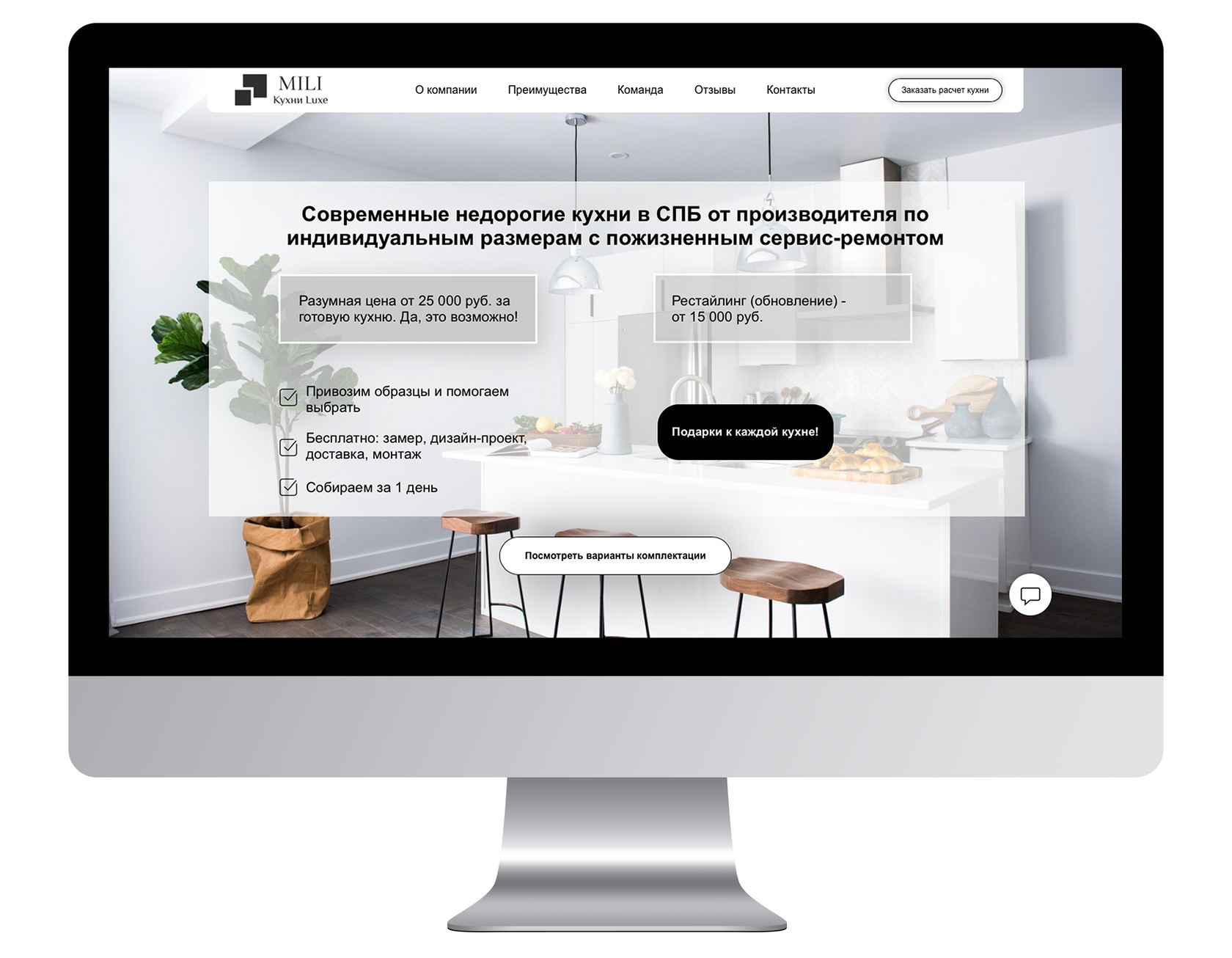
Wix предлагает довольно полный набор инструментов для редактирования сайта.
WixЭто неразрывно связано с затратами времени, поскольку чем больше у вас контроля, тем больше вариантов вам нужно сделать. Есть такие конструкторы, как Squarespace, которые имеют довольно жесткую структуру дизайна, но при этом позволяют настраивать шрифты, цвета и содержимое. А на другом конце спектра у вас есть такие сайты, как Wix, который позволяет вам размещать объекты в любом месте на вашем сайте (на свой страх и риск!), или Duda, который позволяет вам настраивать мобильное взаимодействие или создавать собственные пользовательские интерфейсы на основе история браузера.
Некоторые редакторы больше ориентированы на большие структуры сайта (более 40 страниц), чем другие, поэтому важно знать, будет ли у вас тонна страниц и разделов, или это больше похоже на гламурную цифровую визитную карточку или красивое портфолио с работами.
Например, количество уровней навигации (которые вы можете представить себе как файловые папки (или начало): страница в каталоге внутри другого каталога будет представлять три уровня навигации) может быть важным фактором. Большинство страниц, вероятно, используют два уровня — разделы и страницы внутри каждого раздела, но интернет-магазинам и другим типам сайтов может потребоваться больше. Weebly и BigCommerce, вероятно, являются лучшими примерами конструкторов, поддерживающих большие структуры сайтов, в то время как Squarespace и Wix ограничивают вас двумя уровнями навигации.
Большинство страниц, вероятно, используют два уровня — разделы и страницы внутри каждого раздела, но интернет-магазинам и другим типам сайтов может потребоваться больше. Weebly и BigCommerce, вероятно, являются лучшими примерами конструкторов, поддерживающих большие структуры сайтов, в то время как Squarespace и Wix ограничивают вас двумя уровнями навигации.
Каждый строитель, которого мы исследовали, имеет возможность электронной коммерции, но это не значит, что все они справляются с этой задачей. Такой сайт, как WordPress, на самом деле не то, что вам нужно, если вы планируете продавать товары в Интернете, в то время как сайт, такой как Shopify или BigCommerce, явно ориентирован на онлайн-продажи и имеет множество функций электронной коммерции. Если вы действительно просто хотите иметь чистую и удобную витрину интернет-магазина, лучше всего подойдет один из специализированных конструкторов электронной коммерции, но если это скорее вспомогательная услуга или просто приятно иметь ее, вы можете выбрать строитель, который чувствует себя лучше всего, и подпишитесь на его вариант электронной коммерции.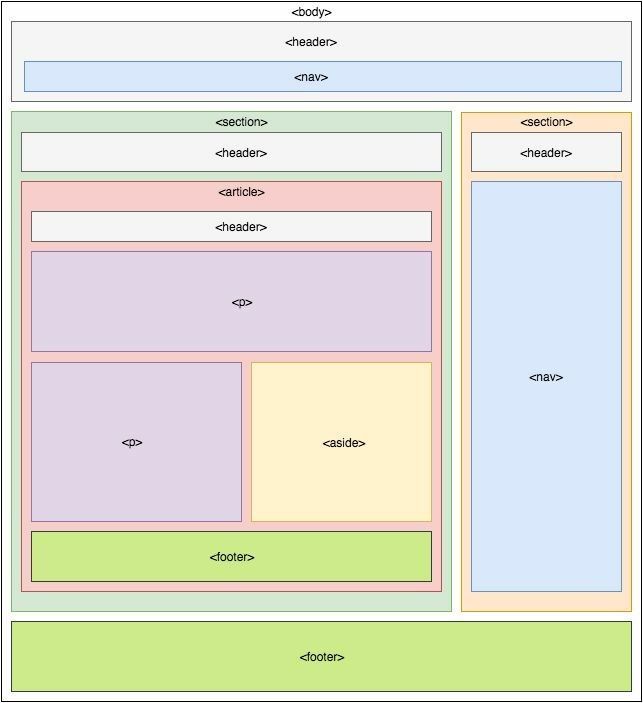 Есть даже такие конструкторы, как Duda, которые позволяют продавать до 10 товаров бесплатно, используя другой тарифный план.
Есть даже такие конструкторы, как Duda, которые позволяют продавать до 10 товаров бесплатно, используя другой тарифный план.
Многие разработчики веб-сайтов поддерживают платежные решения Square.
SquareКомиссионные сборы: Хотя мы не являемся владельцами малого бизнеса, нам нравится математика, и эта переменная показалась нам особенно важной. Если вы продаете товаров на 10 000 долларов в месяц с комиссией за обработку в размере 3%, вы ежемесячно тратите дополнительно 300 долларов. Если вы платите хостингу своего веб-сайта дополнительно от 1% до 3%, это еще от 100 до 300 долларов. Эти цифры значительно превышают ежемесячную ставку, которую вы платите, и складываются еще больше, если вы продаете значительно больше. Поэтому, прежде чем выбрать застройщика, убедитесь, что вы прочитали мелкий шрифт о комиссиях за транзакции.
Многие строители не взимают плату сверх ставок Square или PayPal (обычно 3%), но некоторые делают это. Shopify взимает дополнительную плату, если вы не используете Shopify Платежи, но если вы пользуетесь его услугами, вы можете получить ставку ниже 3%. Кроме того, есть такие сайты, как BigCommerce, которые не взимают дополнительную плату и даже имеют скидку PayPal, но имеют ограничения продаж для каждого плана.
Кроме того, есть такие сайты, как BigCommerce, которые не взимают дополнительную плату и даже имеют скидку PayPal, но имеют ограничения продаж для каждого плана.
Мы знаем, что вы умный и сообразительный владелец бизнеса, который уделяет пристальное внимание книгам, но мы подумали, что все же будет полезно напомнить вам: посчитайте перед регистрацией.
Как мы упоминали выше, многие разработчики блокируют вас в своих услугах хостинга, но не все. Если вы боитесь обязательств или думаете, что захотите переключиться по мере развития вашего бизнеса или услуг, воспользуйтесь сервисом, таким как Weebly или Duda, который позволяет загружать файлы вашего веб-сайта для удобного использования на другом хостинге.
Другим важным фактором здесь является бесплатный пробный период. Промышленный стандарт составляет около 14 дней, но некоторые доходят до месяца. У других нет пробного периода, но они вернут вам деньги в течение 30 дней, если вы недовольны.
- Лучшие провайдеры веб-хостинга на 2023 год
- Как зарегистрировать доменное имя
- Доменные имена 101
- Лучшие ноутбуки, настольные компьютеры и планшеты для дизайнеров и творческих людей на 2023 год 900 85 лучших Wi-Fi роутеров на 2023 год
- Лучший Услуга VPN на 2023 г.


 После того, как вы определились, нажимаем на зеленый карандашик с надписью «EDIT»
После того, как вы определились, нажимаем на зеленый карандашик с надписью «EDIT»

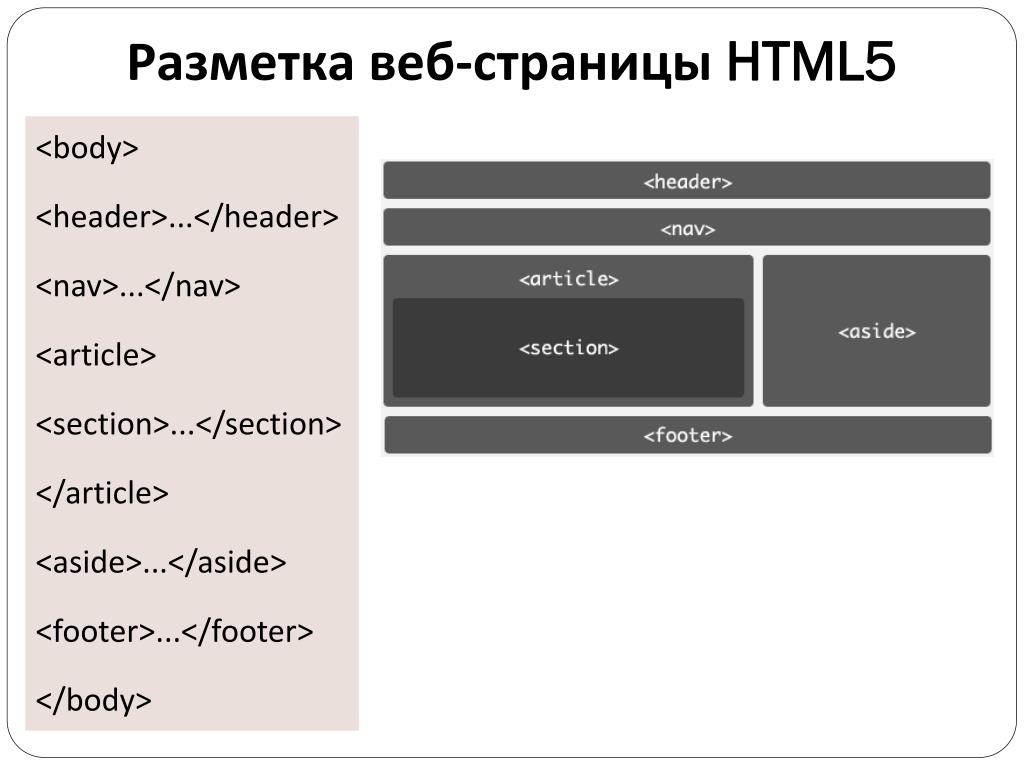


 В поле «Имя» у вас обязательно должно стоять на английском index. Иначе, если вы сохраните с каким-то другим не понятным названием, то при выгрузке данной страницы в папку с доменом, хостинг может ее не открыть.
В поле «Имя» у вас обязательно должно стоять на английском index. Иначе, если вы сохраните с каким-то другим не понятным названием, то при выгрузке данной страницы в папку с доменом, хостинг может ее не открыть. Центральный узел вашего бизнес-сайта должен привлекать людей и рассказывать им, чем вы занимаетесь и кому служите. Включите привлекательную графику, читаемые шрифты, краткие и четкие описания и заманчивые призывы к действию.
Центральный узел вашего бизнес-сайта должен привлекать людей и рассказывать им, чем вы занимаетесь и кому служите. Включите привлекательную графику, читаемые шрифты, краткие и четкие описания и заманчивые призывы к действию.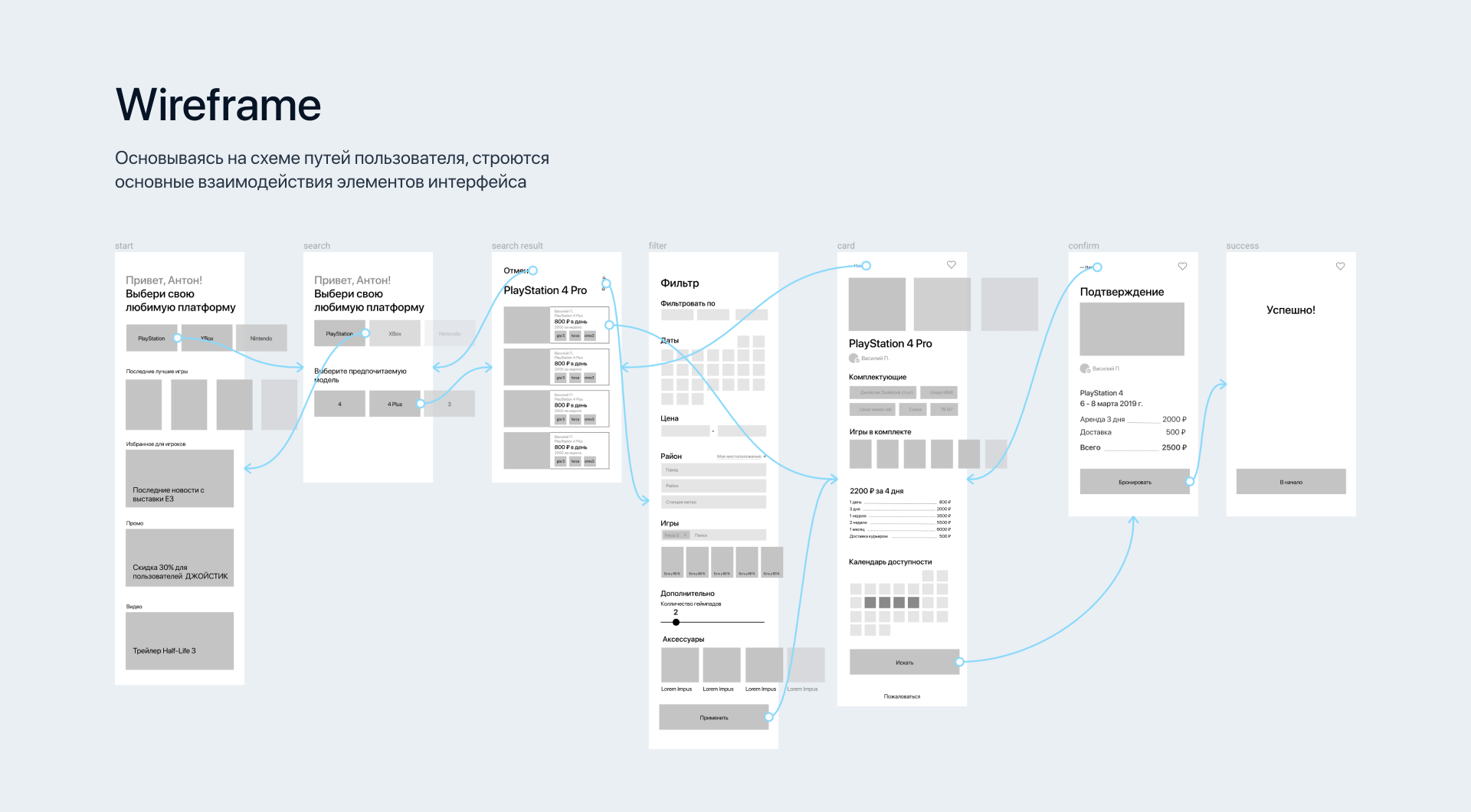 Обмен привлекательным контентом делает вас экспертом в своей отрасли и помогает формировать лояльное сообщество для вашего бизнеса. Это могут быть блоги, видео, выпуски подкастов, тематические исследования и многое другое. В качестве бонуса этот контент может помочь повысить ваш рейтинг в результатах поиска и увеличить количество посетителей сайта.
Обмен привлекательным контентом делает вас экспертом в своей отрасли и помогает формировать лояльное сообщество для вашего бизнеса. Это могут быть блоги, видео, выпуски подкастов, тематические исследования и многое другое. В качестве бонуса этот контент может помочь повысить ваш рейтинг в результатах поиска и увеличить количество посетителей сайта.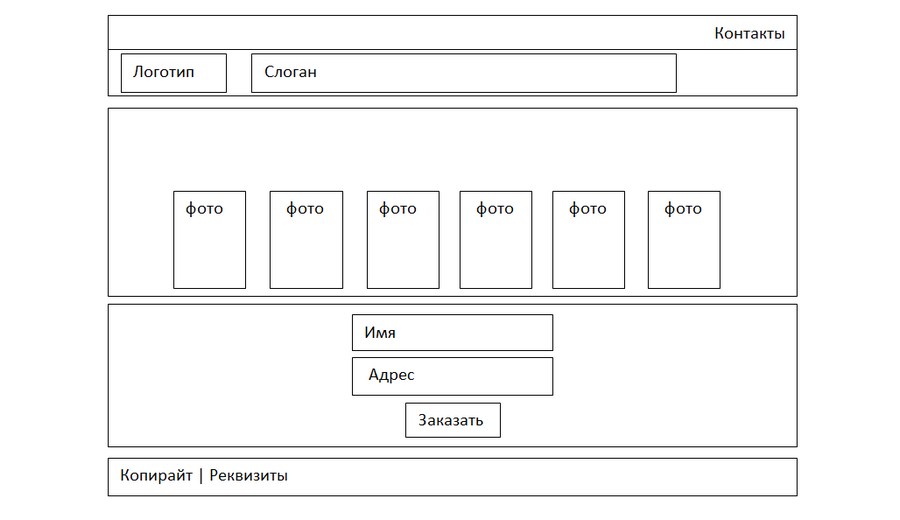 Не стоит недооценивать эффективность вашего сайта на мобильных устройствах. До половины веб-трафика сейчас приходится на смартфоны.
Не стоит недооценивать эффективность вашего сайта на мобильных устройствах. До половины веб-трафика сейчас приходится на смартфоны.
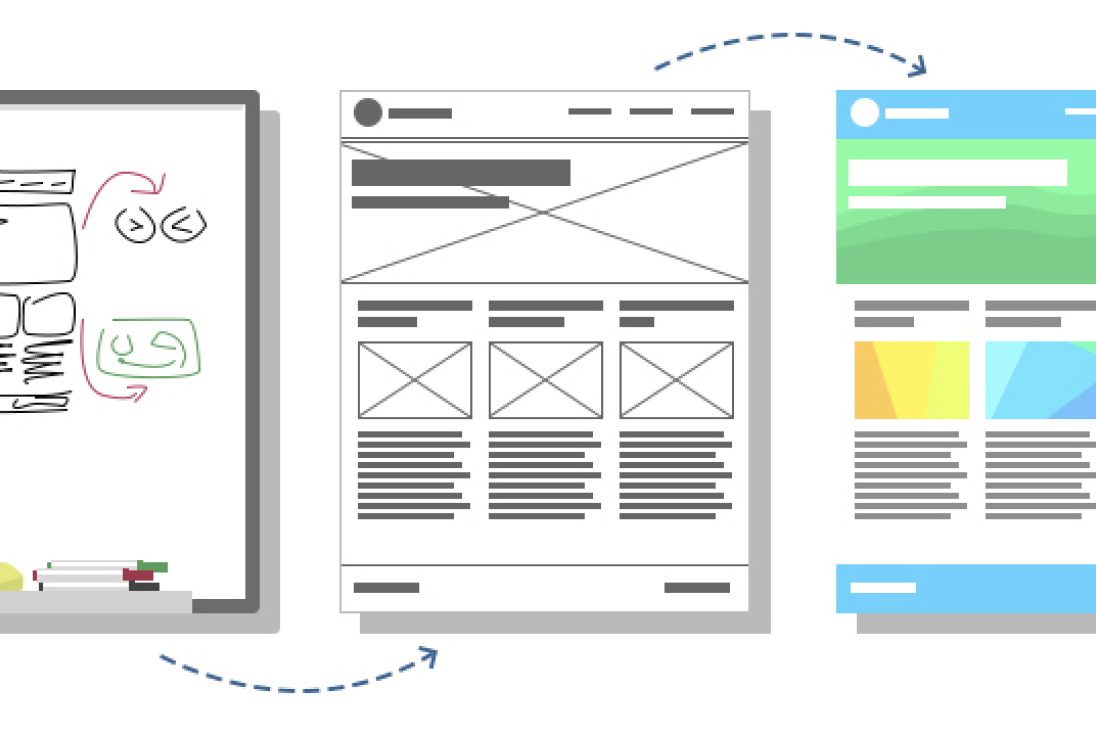 Некоторые показатели вовлеченности веб-сайта, которые необходимо отслеживать, включают показатели отказов, рейтинг кликов и среднюю продолжительность сеанса.
Некоторые показатели вовлеченности веб-сайта, которые необходимо отслеживать, включают показатели отказов, рейтинг кликов и среднюю продолжительность сеанса.